热门标签
热门文章
- 1在防火墙firewall中开放端口_firewall开放端口
- 2基于SpringBoot+Vue单位考勤系统设计和实现(源码+LW+部署讲解)
- 3NLP之通过词频发现中文新词_文本新词
- 4【送书福利】盼了一年的Java核心技术卷Ⅱ ,终于出来了 !
- 5【Windows11通过移动硬盘安装Ubuntu20.04双系统】保姆级教程 | ventoy | BIOS | Ubuntu20.04 | 全过程图文by.Akaxi_移动硬盘装系统教程
- 6idea maven工程 打瘦版jar包,用于部署到私有maven仓库_使用idea配置打轻量包
- 7AI比赛-三元组抽取:CCKS2023 开放环境下的知识图谱构建与补全评测任务一:指令驱动的自适应知识图谱构建
- 8SSM宠物领养系统的设计与实现 计算机毕设源码26292_pet adoption system
- 9NeurIPS 2022 | 何恺明团队新作:MAE扩展到视频!学习时空表示,最优Mask比例高达90%!...
- 10中国产业数字化发展报告:数智创新,智驱未来
当前位置: article > 正文
离线Linux/openEuler服务器指定本地yum仓库
作者:我家小花儿 | 2024-03-30 11:35:22
赞
踩
离线Linux/openEuler服务器指定本地yum仓库
1、前提准备一个预装坏境比较完整的linux镜像文件,本文服务器使用的是openEuler
官网:openEuler下载 | 欧拉系统ISO镜像 | openEuler社区官网
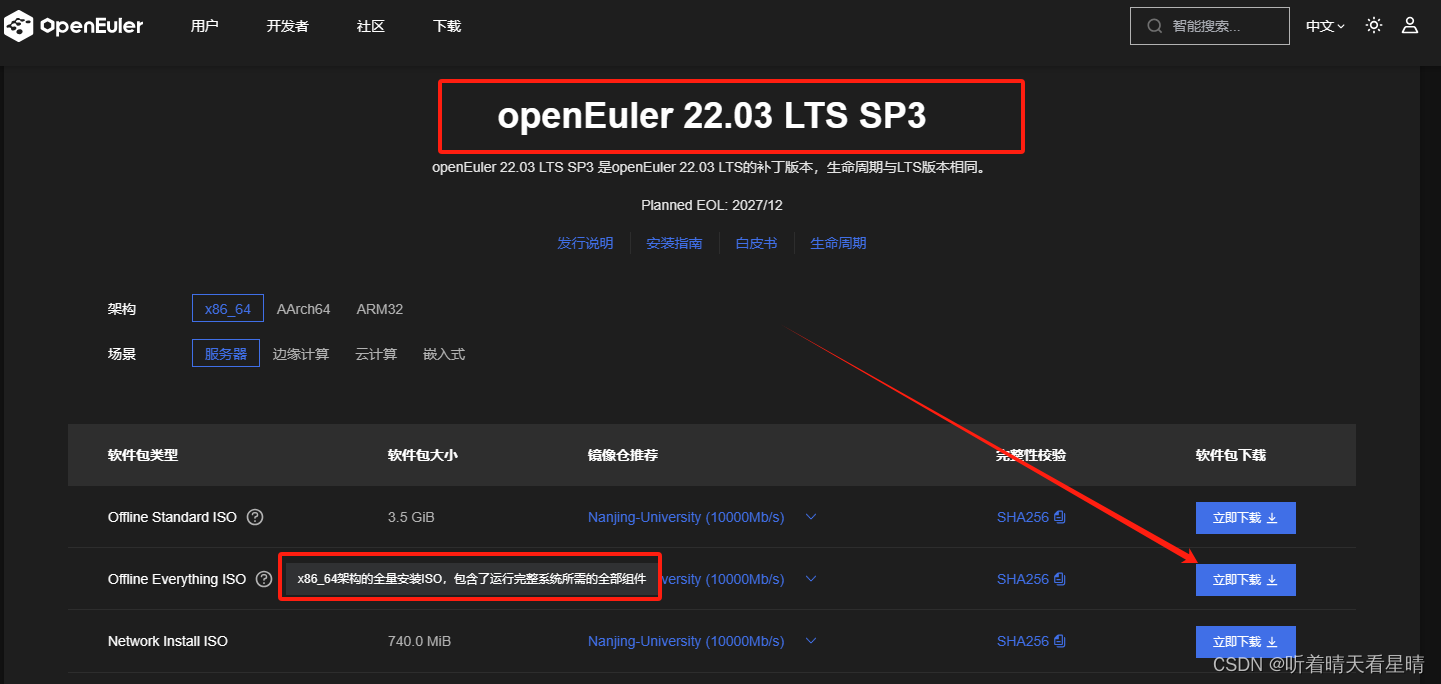
2、上传镜像文件至服务器
如果是集群服务器,上传其中一台服务器之后,使用scp指令将镜像文件发布至其他服务器:
scp /usr/local/xxx.iso username@192.168.1.100:/usr/local/这条命令的意思是:
scp:调用SCP程序,开始一个安全的文件复制过程。/usr/local/xxx.iso:指定要传输的文件的完整路径。username@192.168.1.100:指定目标服务器的用户及其IP地址。在@前是目标服务器上的用户名,在@后是目标服务器的IP地址或主机名。:/usr/local/:指定目标路径。注意,冒号:用来分隔用户名和服务器信息与目标路径。
执行此命令后,系统可能会提示你输入username用户在目标服务器上的密码。输入密码后,文件传输将开始
3、挂载镜像文件:
首先你需要将镜像文件挂载到系统的某个目录,以便能够访问其中的文件:
- mkdir /mnt/cdrom
- chown -R 444 /mnt/cdrom
- mount -o loop /path/to/your/image.iso /mnt/cdrom
mkdir /mnt/cdrom 创建一个目录用于挂载镜像
chmod -R 444 /mnt/cdrom 目录及其所有子文件和子目录的权限为只读
mount -o loop 命令用于挂载ISO文件到这个目录
/path/to/your/image.iso是你的镜像文件的路径
如果输出:mount: /mnt/cdorm: WARNING: source write-protected, mounted read-only
出现这个提示是正常的,不用担心。这条信息告诉你的是,ISO镜像文件以只读模式挂载到了文件系统上,这意味着你不能在挂载的ISO文件上进行写操作,但这对于我们的需求来说是完全没问题的
4、创建仓库配置文件
vi /etc/yum.repos.d/local.repo
如果你对vi编辑器不熟悉,这里有一些简单的命令来帮助你开始:
i进入插入模式,你可以开始编辑文件。Esc退出编辑模式,回到命令模式。:w保存文件但不退出。:wq或:x保存文件并退出。:q!不保存更改并强制退出。
输入以下内容:
- [local]
- name=Local Repository
- baseurl=file:///mnt/cdrom
- enabled=1
- gpgcheck=0
保存并关闭文件。这将创建一个指向你的本地镜像文件的仓库
5、清理yum缓存:为了让yum识别新的仓库,你需要清理yum缓存
yum clean all6、列出可用的仓库:检查yum是否能够识别你的本地仓库
yum repolist7、使用yum安装软件包:现在你可以使用yum安装软件包了,yum将会从本地仓库中获取所需的依赖
yum --disablerepo="*" --enablerepo="local" install 包名称完
声明:本文内容由网友自发贡献,不代表【wpsshop博客】立场,版权归原作者所有,本站不承担相应法律责任。如您发现有侵权的内容,请联系我们。转载请注明出处:https://www.wpsshop.cn/w/我家小花儿/article/detail/340470
推荐阅读
相关标签


